Eliminar pantalla de arranque en Windows para tener un inicio más rápido
La pantalla de arranque (boot screen) de Windows es esa donde sale el icono de Windows, y una barra de carga. En mi experiencia, he comprobado que esta pantalla hace del sistema un poco más lento en cuanto a su carga; es por ello que en este artículo les explico cómo puede eliminarse dicho boot screen, obteniendo de esta manera más rapidez en el inicio del equipo.
Comento principalmente que este artículo aplica para casi todas las versiones de Windows lo cual es bastante efectivo. En mi caso, los pasos los aplicaré en Windows 7, pero igualmente, lo he probado en Windows Vista, XP, entre otros y los resultados han sido bastante efectivos.
Lo que debemos hacer es ir a la configuración del sistema aplicando lo siguiente:
- Clic en el menú de Inicio
- Luego nos vamos a “Ejecutar”
- Escribimos “msconfig” y presionamos “Aceptar”
- Vamos a la pestaña “Arranque”
- En las “Opciones de Arranque”, seleccionamos “Sin arranque de GUI”
- Damos “Aceptar” y reiniciamos el equipo para aplicar los cambios
Recordar que el diálogo Ejecutar se puede ejecutar con la combinación de teclas “Ctrl + R” lo que nos permite ahorrar un par de pasos. Definitivamente, desactivando esta pequeña opción es que conseguiremos que el arranque del sistema operativo sea mucho más rápido, directo.
En la siguiente pantalla se muestra cómo es el aspecto del Msconfig de Windows:
Espero que con este pequeño truco mejoremos el arranque de nuestra computadora. ![]()

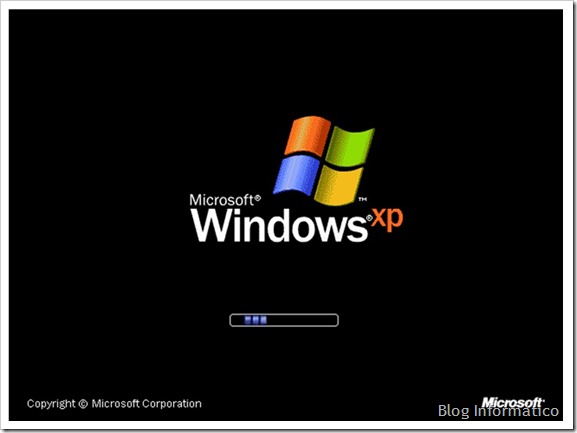

El truco está bien explicado, lo que ya no está tan bien explicado es que lo que se gana en velocidad no llega a los 2 segundos, y que por contra, lo que se pierde en aquellos caos en que el sistema no carga y tu crees que está cargando y debes acceder a la bios u otras configuraciones no compensa en absoluto.
Vamos, para explicarme, que con un solo problema de carga que debas de solucionar, ese avance de 2 segundos por carga NO VALE PARA ALGO.
Pero qué agresividad amigo, relájate, que estamos para aprender entre todos, más no para dárselas del que sabe más o menos… El truco está bastante usual, y no creo que sean dos segundos los que te ahorras, sino un poco más. En mi caso, opino que 4 segundos son significativos para el arranque del sistema… En fin. Saludos!
Pues en mi caso no me fue bien :(, seleccione «Sin arranque de GUI», al reiniciar el sistema, en mi Windows Vista me aparecía un pantallazo azul en el que windows no se recuperaba, o sea que me quede sin poder abrir el sistema, menos mal que conseguí desactivar la opción «Sin arranque de GUI» en modo seguro y luego Windows se me iniciara sin ningún problema.
Saludos.
Qué raro, estimado colega. Algún otro software estará afectando el inicio de tu Windows, pero no creo que esto sea el causante de lo mismo… Quizá algo de incompatibilidad al activar esta opción. Saludos!
he visto mucho este tema de dejarlo «sin arranque de GUI», asi que me dio por probarlo, mucho antes de ser escrito este post, lo intenté en 3 maquinas y la verdad como dice @pp4mnk la diferencia de arranque no supera los 2 segundos, o por lo menos eso pude comprobar en los 3 PC, y para mi es mas riesgoso deshabilitar esta opcion ya que el sistema (no se bien porque) puede quedar inestable como le paso a @Gill Gates, Pero bueno siempre es bueno ir conociendo estos temas asi que por ese lado si es bueno MR Kervin, saludos…
Pues amigo, lo interesante es hacer entre todos la información defintiiva y correcta, no crear conflictos ni nada más. Sólo es eso, entre todos hacer el conocimiento que de verdad es el correcto. Gracias por comentar, colega. Saludos.
Claro está, que escribi mi comentario con la experiencia que he tenido, no lo escribi por «hacer el mal», termine de ver los comentarios y veo que pues por lo menos no soy el unico, yo tomaria este tema del «GUI» como: Si no quieres ver la molesta pantalla de windows iniciando… aqui esta la solucion 😛
Hola a todos..
Consejos de mucho cuidado…. Gracias….
Salud y Suerte.
¡Gracias por comentar! Saludos 😀
por fava explicame en la version de XP con el grafico gracias
En el XP hay una pestana que dice Boot Ini.(Traducido algo asi como inicio del boot. Marcas NOGUIBOOT y reinicias.
Mmm yo intente esto en una PC hace años con XP y recientemente con W7. y lo que eh notado esque solo desaparece el logotipo de windows… Pero sigue tardando lo mismo en cargar.
A que se debera esto?
Saludos
Exactamente esa es la función, estimado amigo. Saludos.
Hola, si lo hice con el XP Home y tambien funciona. Lo que pasa es que en el XP aunque es facil tienes que coger por otro camino ahi mismo.
Si ahorra tiempo no es mucho o quizas sea dificil de notar, pero en mi caso queria eliminar esa pantalla.
Saludos//
¡Gracias por cometnar! Por fin alguien que está de acuerdo conmigo 😛 Y no me hace sentir como un ignorante en estos asuntos… Jejejeje. Saludos!
Hola a todos, para mi que el resultado de la eficacia va a depender de los software y servicios que cada uno tenga instalado en la PC… Realmente a mi tampoco me aceleró mucho el inicio pero no descarto que sea posible en otra PC. Con respecto a las agresiones… estan de mas muchachos, esto nos sirve a todos y es solo para opinar nada mas… Saludos Kervin…
Gracias por comentar, estimado Lucas… Saludos!
Bueno les cuento que yo quería hacer esto, pero ya tenía desactivado esa opción, pero de hecho me sigue cargando la pantalla de inicio, raro esto, de todas maneras gracias Kervin.
¿Seguro que seguiste los pasos como deben de ser? Saludos.
La logica es sencilla, si el Sistema Operativo te da eso como opcion, no deberia haber ningun tipo de problema en desactivarlo.
Si esta opcion podria causar algun problema al SO en su boot, entonces Microsoft no hubiera puesto eso ahi. Para mi no causa nada y si lo que se pretende, eliminar la pantalla de inicio de Windows y recuperar algun tiempo extra en el levantamiento del ordenador.
Exactamente así es. ¿Por qué Microsoft habría de habilitar esta opción para perjudicar el funcionamiento de su navegador? Es una idea un poco ilógica. Saludos!
En mi humilde opinión creo que todos podemos esperar 4 segunditos mas. esto es más bien para quien quiere tener mayores conocimientos de pc. saludos
¡Gracias por dejarnos saber qué piensas! Saludos 🙂
este truco funciona, doy fe de eso ya que lo he probado en mas de un equipo.
Tambien el truco de cambiar la velocidad en el registro
» escriben regedir en ejecutar, luego ban a «hkey_local_machine» despues a «sistem» sigen con «currentcontrolset» en «control» y al cosatado derecho aparece un numero 12000 este lo cambian por 8000 o 5000 recomiendo 8000 jijijij haci se apagara mas rapido jajaja
Qué buen aporte colega. Saludos y muchas gracias.
kemux, hay un programa que yo estuve probando par de anos atras y consistia en apagar el ordenador en segundos. O sea, cuando terminas, le ordenabas el apagado y no pasaban 3 segundos y se iba, nada de pantallas de proceso nada. Pero, lo quite porque era tan efectivo que me dio un poco de temor a eso ya que hay unos procesos que el ordenador ejecuta antes de apagarse y creo son necesarios.
Mi recomendacion seria que dejemos las cosas como vienen de fabrica, excepto estos programas que entran en el Start Up y que no son necesarios en el levantamiento de la computadora, y que Kervin ha indicado bastante en sus articulos. Yo mi costumbre siempre ha sido prender el ordenador por ejemplo en las mananas y me voy a hacer otras cosas(desayunar etc) antes de volver a el.
El que se sienta frente a un ordenador a ver ese procedimiento. y si el ordenador tarda normalmente quizas dos minutos en hacerlo, esos minutos en tiempo real en tu mente pareceran mas de cinco si los cuentas segundo a segundo mirando a ver ese proceso.
Es mi opinion personal, cuidense todos
Claro que tiene lógica lo que dices; proceoss como antivirus se ejecutan al finalizar el equipo. En mi caso, no modifico lo que recomienda Kermux, para que el equipo no se apague de una manera tan forsoza. Sin embargo, siempre es bueno saber esos truquitos que mejoran nuestros conocimientos. Saludos!
comparto tu opinion, pero hay programas que se ejecutan al cerrar windows, peor que no son de fabrica sino que al instalarlos windows lo tiene que eliminar para poder apagarce, en fin todo esto es ayuda nada mas hacique al fin y al cabo uno es el responsable del cuidado en su equipo jajaj saludos
Exactamente así. Siempre tan atento del blog 😛 Saludos!
Muy buen artículo… gracias
A la orden siempre… Saludos.
Bueno, es lo que te indique, si Windows tiene que cerrarlos en el apagado por algo sera. Pero nada, como dices uno es responsable con sus equipos. Cuidate amigo.
Gracias por cometnar 😀 Saludos!
Excelente Guia, recomendado para comenzar a optimizar windows :D, Saludos.
NewElectronic – Servicios Informaticos
A la orden siempre, estimado colega 😀 Saludos!
Yo se la quite en Windows 7, porque al tener una Netbook no sale la del 7 sino la clásica de Vista y no me gusta.
Mmm, okey, gracias por comentar colega 😀 Saludos.
Muy útil guía, aunque ya conocía tal truco. Y en realidad que esa pantalla de carga la considero inútil. Te felicito por tu Blog te sigo en el reader.
Muchas gracias por lo que comentas colega 😀 Saludos!!!
no se si lo habra dicho alguien, pero noes ctr+R, es win+R para abrir la ventana de ejecutar…
Un saludo.
PD: con cariño….. muy buen blog….
Gracias por la acotación 😀 Saludos.
holaaaaaaaaaaa
como se puede hacer esto mismo pero para windows xp?
saludos
buen consejo
Este procedimiento es para XP amigo… Saludos…